4uKey - Déverrouilleur iPhone/iPad Facile en Un Clic
Déverrouiller l'écran, l'ID Apple, MDM et Temps d'écran instantanément
Déverrouilleur iPhone/iPad
Déverrouiller le code d'accès iPhone
La fonction "Gomme Magique Photo" dans iOS 18.1 est appelée "Clean Up iOS 18.1". Elle permet aux utilisateurs de supprimer facilement les éléments indésirables dans leurs photos, améliorant ainsi l'effet global des images. Cette fonction utilise des algorithmes intelligents pour identifier et supprimer automatiquement les objets ou défauts superflus, rendant les photos plus propres et professionnelles.
Dans cet article, nous vous présenterons en détail comment utiliser la fonction "Gomme Magique photo" de l'iPhone, des conseils pour son utilisation, et dans quelles situations elle peut être utile. Si vous souhaitez profiter d'une édition photo simple et agréable, n'oubliez pas de lire jusqu'à la fin !
La "Gomme Magique photo", introduite dans iOS 18.1, est une nouvelle fonction d'Apple qui permet d'effacer facilement les objets indésirables des photos. Cette fonctionnalité est accessible depuis le mode édition de l'application Photos, où il suffit de contourner ou de toucher l'objet avec votre doigt, et l'IA détectera automatiquement l'élément à supprimer, effectuant des corrections qui s'intègrent naturellement dans l'image.
Les avantages de cette fonction "Clean up iOS 18.1" incluent son utilisation intuitive et sa capacité à gérer des arrière-plans complexes. Comparée à la "Gomme Magique" de Google, la version d'Apple est souvent appréciée pour la précision de ses corrections grâce à l'IA, bien qu'il ait été rapporté que dans certains cas, il peut rester une légère artificialité dans certaines scènes.
Cette fonction est très utile pour supprimer les foules sur les photos de voyage ou pour créer des images plus simples en enlevant des éléments non désirés. De plus, si vous faites une erreur, il est facile de revenir en arrière, ce qui est un autre avantage.
Avant d'utiliser la fonction "gomme magique ios 18.1", assurez-vous d'abord qu'elle est compatible avec votre appareil. La fonction "gomme magique ios 18.1" fonctionne uniquement sur les iPhones dotés de l'Intelligence Apple. Les modèles pris en charge sont les suivants :
Veuillez noter que l'iPhone 15 et l'iPhone 15 Plus ne prennent pas en charge l'IA. De plus, pour utiliser la fonction d'édition photo avec l'IA (Gomme Magique) d'iOS 18, vous devez mettre à jour vers iOS 18.1.
Si vous disposez d'un iPhone 15 Pro ou d'une série iPhone 16 exécutant iOS 18.1 ou sa version bêta, suivez ces étapes pour utiliser la fonction "ios 18.1 gomme magique" dans l'application Photos pour effacer objet sur photo iphone:
Étape 1 : Ouvrez l'application Photos.
Étape 2 : Sélectionnez la photo que vous souhaitez modifier avec la Gomme Magique.
Étape 3 : Tapez sur l'icône "Modifier".
Étape 4 : Sélectionnez "Nettoyage" en bas, comme sur l'image ci-dessus.
Étape 5 : Tracez sur l'objet que vous souhaitez supprimer. C'est tout !
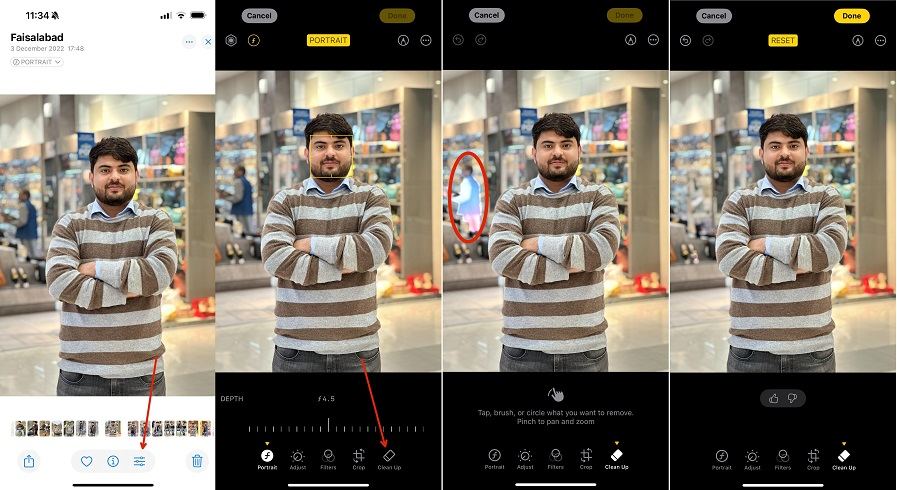
Les fonctions "clean up ios 18.1" d'Apple et "Gomme Magique" de Google permettent toutes deux de supprimer des objets indésirables dans les photos, mais elles présentent quelques différences. Voici un résumé de leurs caractéristiques respectives.
Clean up ios 18.1 iPhone : Facile à utiliser de manière intuitive dans l'application Photos. Il suffit de "taper", "tracer" ou "encadrer" l'objet pour que l'IA le reconnaisse et l'efface tout en l'intégrant à l'arrière-plan. Fonctionnalité standard de l'iPhone, aucune application supplémentaire n'est nécessaire, permettant une édition fluide.
Gomme Magique de Google : Proposée via l'application Google Photos, elle inclut également une fonction de camouflage, permettant de "fondre" l'objet dans le décor plutôt que de le supprimer. L'intégration avec le cloud est excellente, facilitant l'accès et le partage des modifications depuis d'autres appareils.
Clean up ios 18.1 iPhone : L'IA génère un arrière-plan en se basant sur le paysage environnant, mais des traces de modification peuvent être visibles dans des arrière-plans complexes. Bien que pratique pour les utilisateurs d'iPhone, des variations dans la précision de la génération par rapport à Google ont été signalées.
Gomme Magique de Google : Souvent plus efficace pour les scènes complexes ou les détails réfléchis, offrant des résultats plus naturels. Cependant, elle nécessite l'utilisation de Google Photos et n'est donc pas intégrée dans le flux de travail standard de l'iPhone.
Le "Nettoyage" d'Apple privilégie la simplicité d'utilisation, tandis que la "Gomme Magique" de Google excelle dans l'édition précise et les fonctionnalités cloud. Choisissez selon vos besoins !
Enfin, découvrons l'astuce pour gérer vos photos : Tenorshare iCareFone. Avec cette application, vous pouvez sauvegarder et gérer toutes vos belles photos grâce à la fonction "Clean up" de votre nouvel iPhone. Vous n'aurez plus à vous soucier de l'encombrement de votre stockage par trop de photos. De plus, son utilisation est simple et accessible même pour les débutants. N'hésitez pas à l'essayer !
Lancez iCareFone et connectez votre appareil iOS à votre PC/Mac. Cliquez sur l'icône "Photos" du programme.

Sur cette page, vous pouvez sélectionner les photos que vous souhaitez transférer vers le PC ou Mac. Sélectionnez les données, puis cliquez sur le bouton « Exporter ».

Après avoir exporté les données, attendez que le processus se termine. Plus vous avez de données à transférer, plus cela prendra de temps.

Nous avons présenté ci-dessus la fonction "Gomme Magique photo" iOS 18.1. Facile à utiliser sans compétences d'édition particulières, elle rend le traitement quotidien des photos plus accessible. Que ce soit pour les photos de voyage ou les images à publier sur les réseaux sociaux, n'hésitez pas à essayer cette fonctionnalité.
Nous avons également évoqué l'astuce pour gérer vos photos : Tenorshare iCareFone. Avec cette application, vous pouvez facilement transférer et sauvegarder les photos de votre iPhone vers votre PC ou Mac, offrant ainsi un moyen simplifié de les organiser. Gérez votre iPhone de manière optimale et profitez de la meilleure expérience photo possible.
puis rédigez votre avis
Par Chloé Blanchet
2026-01-04 / Astuces iPhone